影像镶嵌拼接是工作中我们经常处理的一步工作,关于影像拼接、分幅方法我们之前也有讲解过,ArcGIS,Global Mapper都有介绍。
影像镶嵌的确不难,难的是你拿到的数据可能并不是很想拼接到一起。
最近我们正好处理了一批需要进行影像调色的谷歌数据,今天我们就来简单分享下如何处理影像的色差?
处理所需软件:
Global Mapper
GeoDodgin匀色软件
PhotoShop(Avenza Geographic Imager)带坐标插件
先看需要调色的数据及最后成果
调色前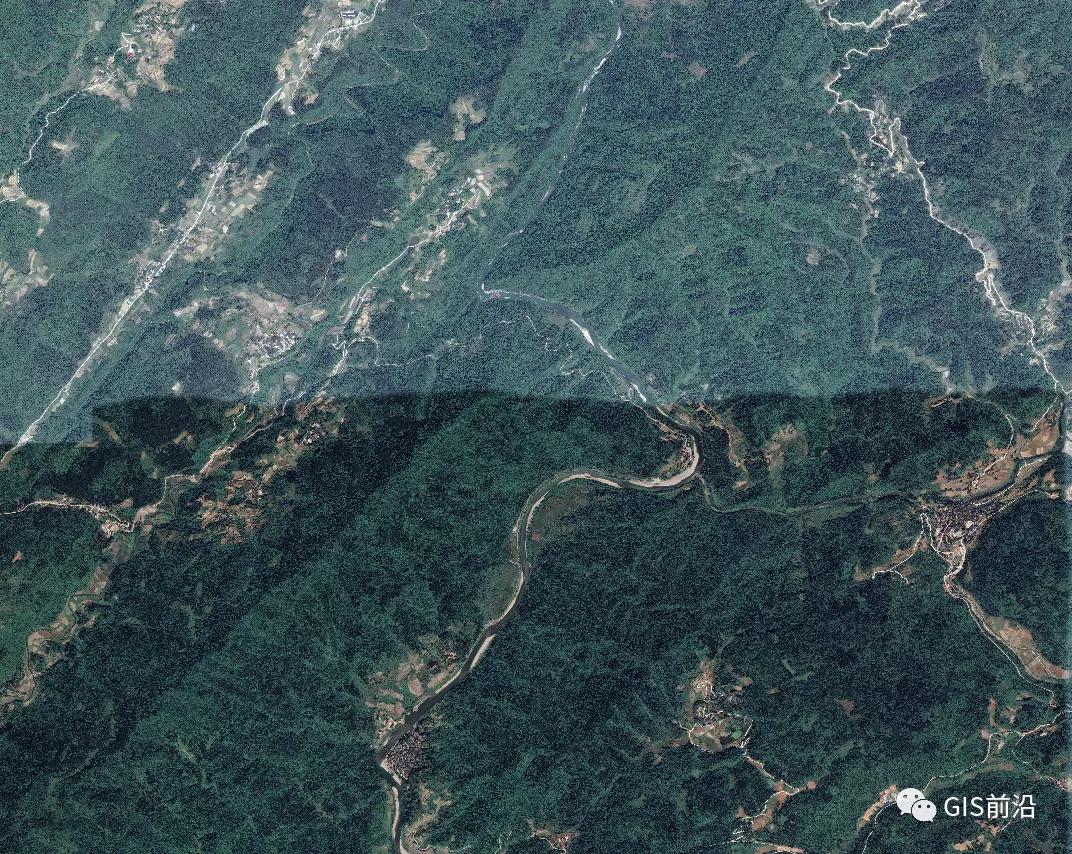
调色后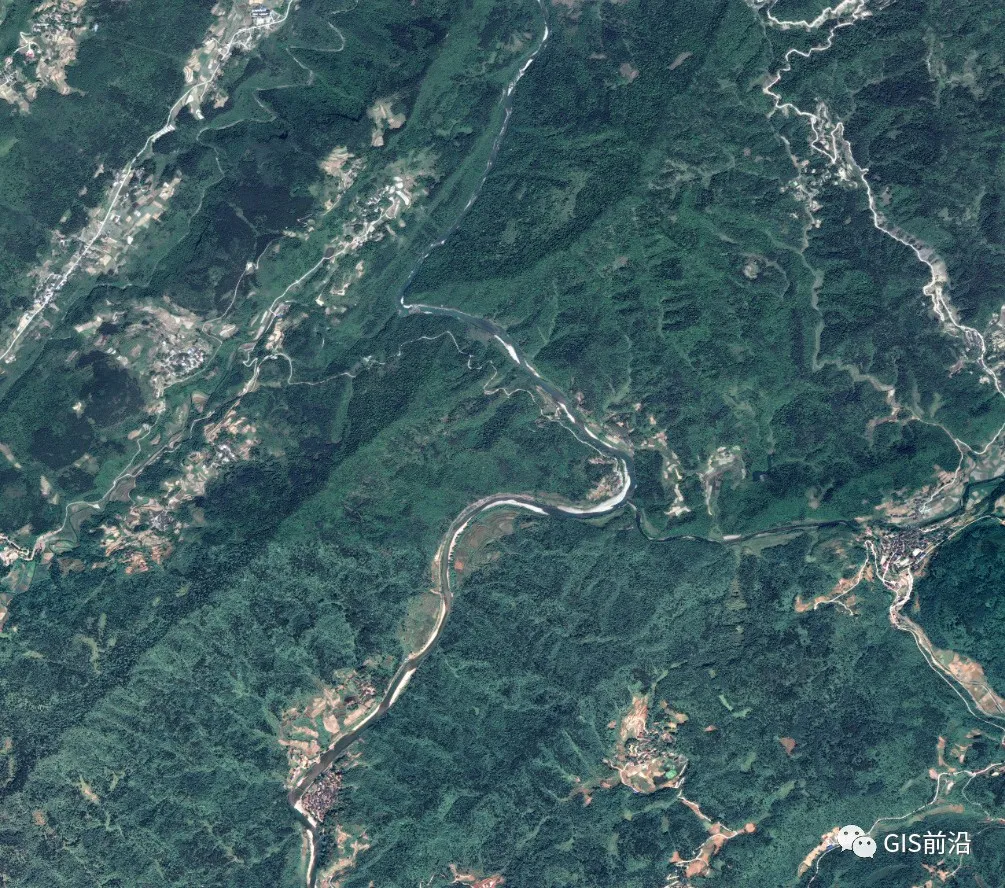
处理这样的数据有两种情况:
1.没有替补数据,只能原始数据上直接进行匀色调色处理。
2.有替补数据,在原始数据色差接边处添加替补数据进行匀色调色处理。
下面我们这两种情况一一讲解。
两幅影像色差很大,碰到色差只能减少色差。
我们先把数据在Global Mapper中分为3块:拼接01、拼接02、拼接03,目的是为了更好的匀色。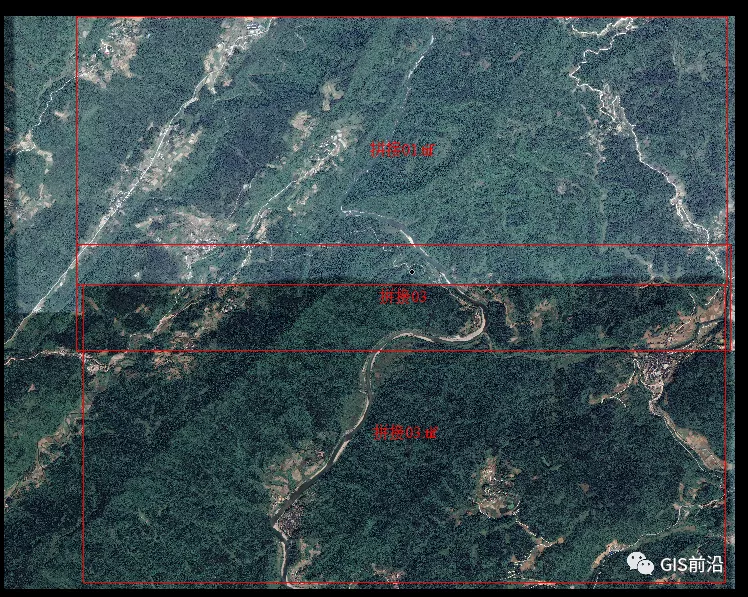
同时,我们在拼接01区域裁剪出一小块区域当做样片(因为原始数据颜色并不是很满意,所以我们将样片在PS中进行了简单调色)
样片
市场上匀色软件有很多,本次教程使用的是GeoDodgin匀色软件。(当然,如果你的PhotoShop调色水平很厉害,那还是建议你这边用PS进行调色,这样效果更好。)
然后将分块影像导入匀色软件,并以样片为标准影像进行匀色。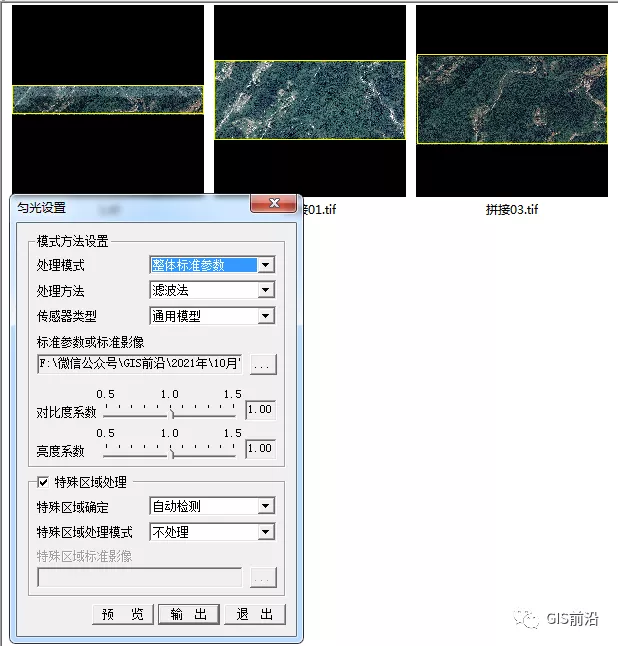
拼接01和拼接02匀色后的情况: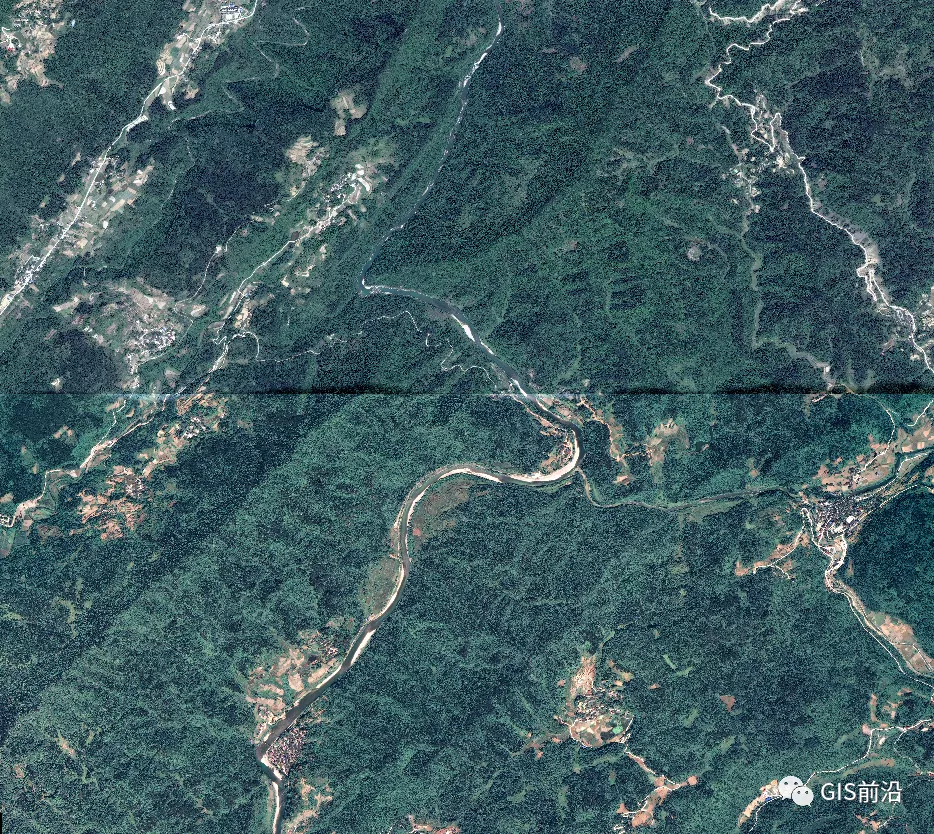
匀色后就要到PS中对接边数据进行调色处理了,用拼接03盖住拼接处。
1.没有替补数据
如果你没有色差接边03处的替补数据,就只能对拼接03进行调色,调色是门"玄学"。(关于调色可参考之前这篇:修航片调卫片,不会PS的GISer不是一个好"美工"。如果你这边PS调色技术一般也想偷懒,建议你可以先查询下是否有其他数据可替补,可参考这篇文章备用:谷歌卫星影像免费下载?!来看这些软件 )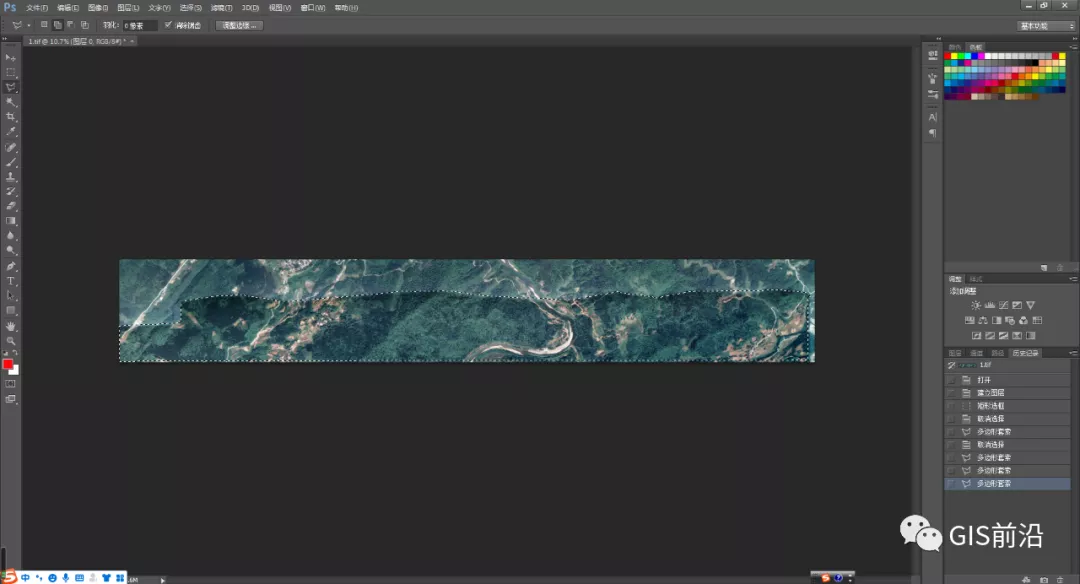
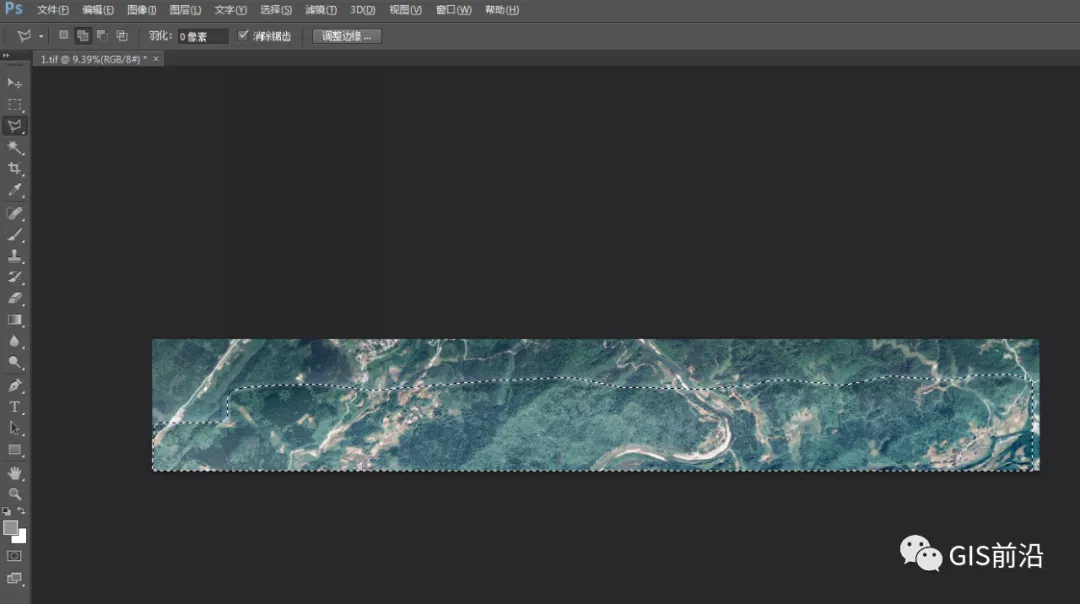
调色后使用Geographic Imager插件将01和02进行拼接,将拼接03图层放置最上图层。
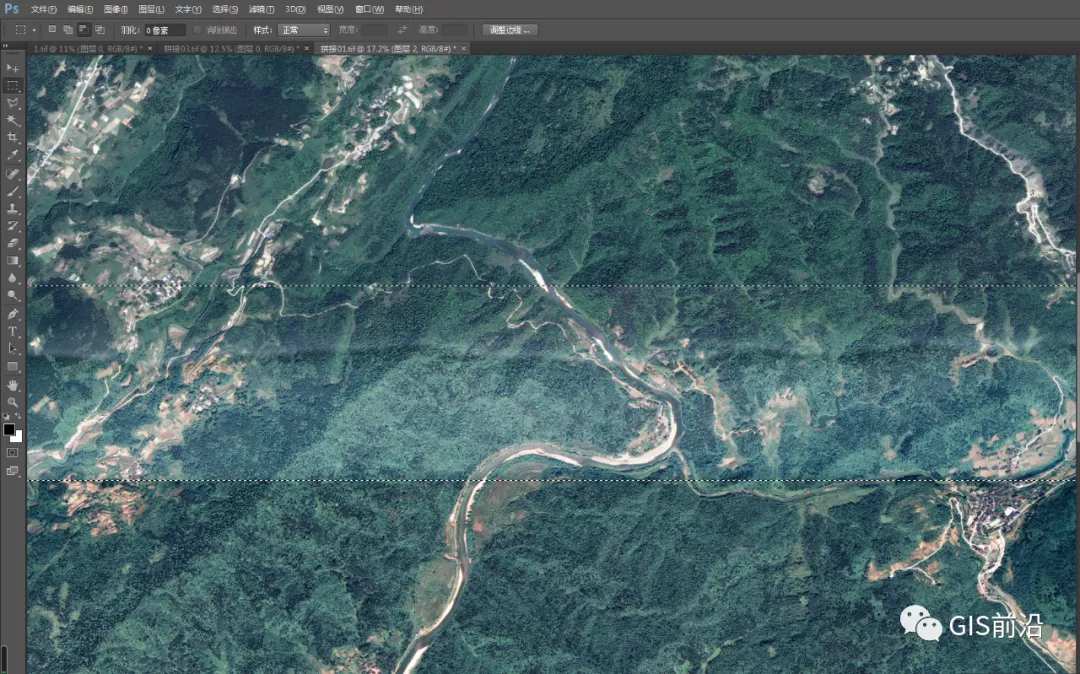
然后再整体观察进行调色,对颜色色差较大地方再逐一进行调色。
色阶调整
调色完成使用橡皮擦功能处理接边问题。
最后成果如下: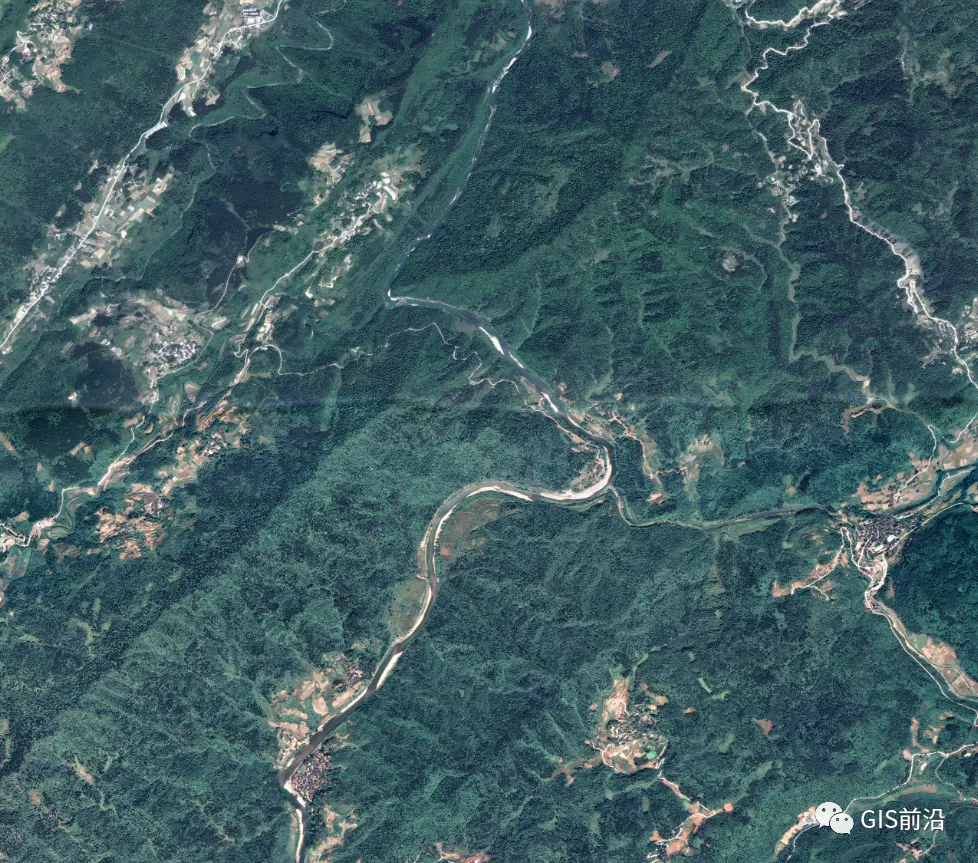
如果要求比较高,可以再对细微处慢慢进行调色。
2.有替补数据
如果我们有多余数据,比如找到了拼接03处的历史影像(没有拼接色差)那样色差拼接处就很容易处理了,效果也会更好。
我们在谷歌历史影像找到了色差接边处的历史数据。

运气比较好,跟下方数据季节相同,匀色起来效果会更好。(如果季节反差特别大会很头疼)

那我们可以直接将找到的历史数据进行样片匀色,然后替补。

匀色后直接导入PS中进行调色拼接,下面是我们匀色再加调色后的情况。
完美盖住
最后是处理重叠区域的接边,使用PS中的橡皮擦直接抹去即可。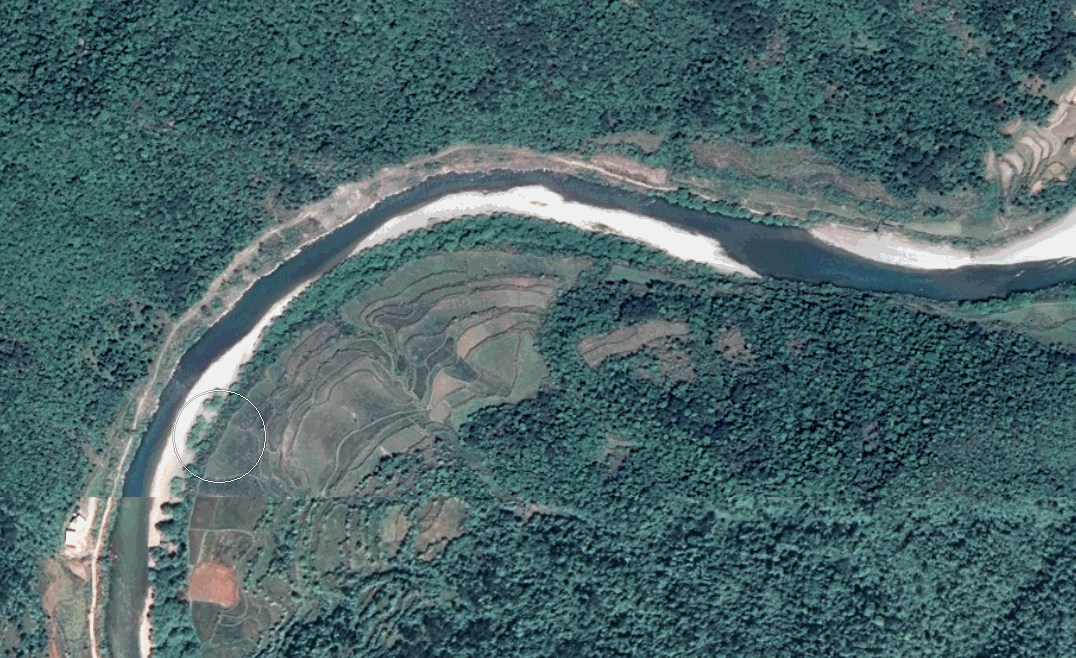
最后看下成果: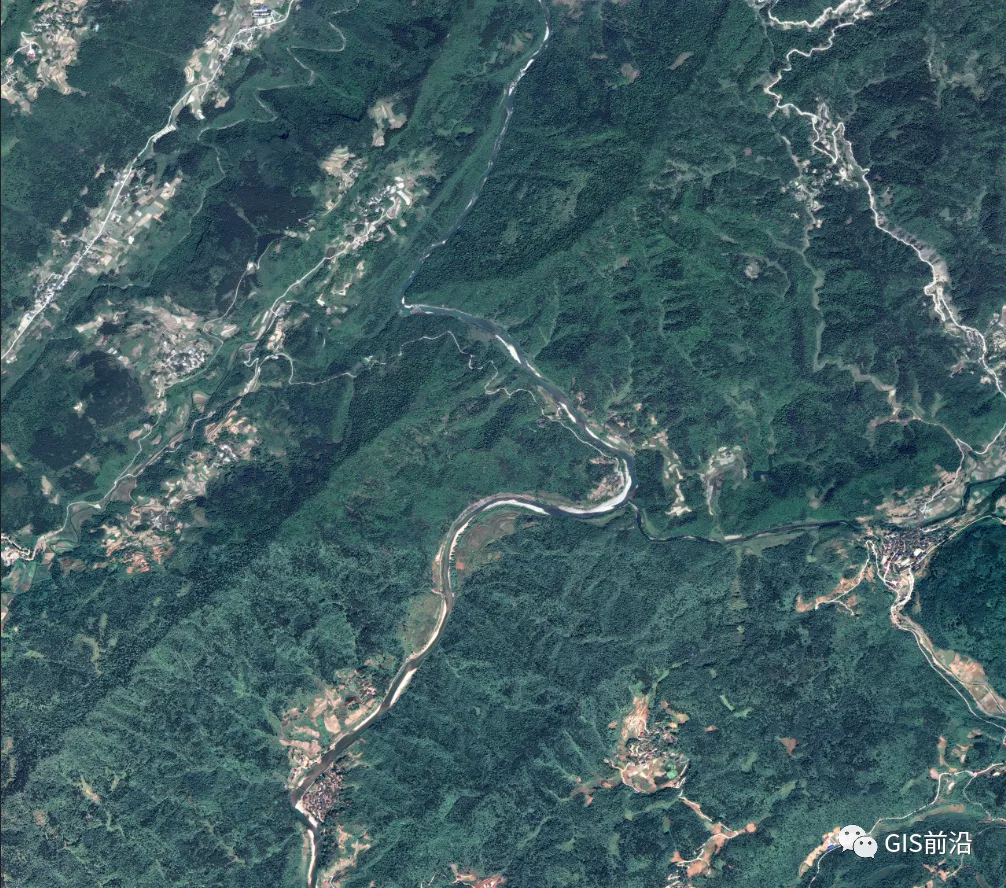
- END -
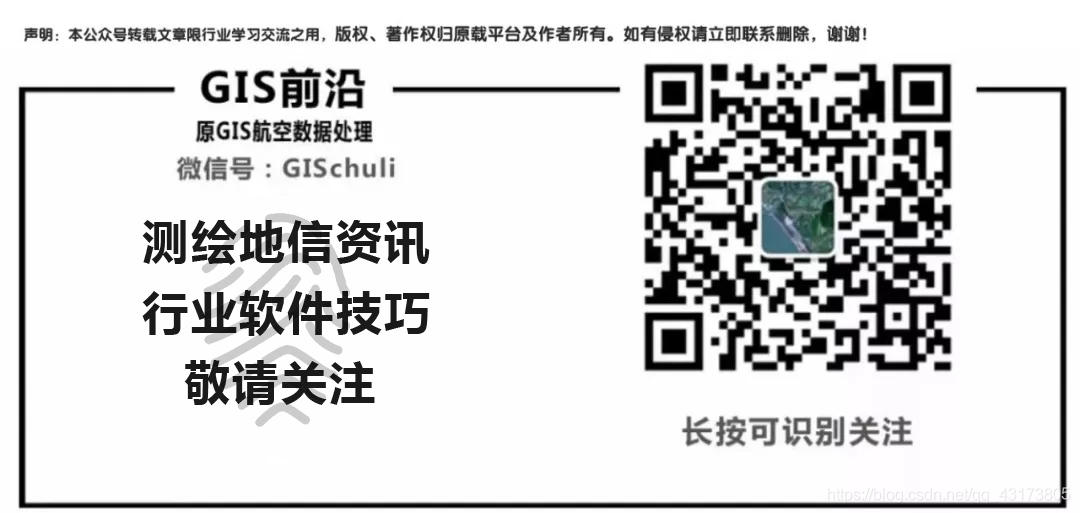
成都途远GIS是一家专业致力于无人机航空摄影测绘、航空数据处理、GIS地理信息系统研发、数字孪生城市制作、数字沙盘模型等业务的创新型科技公司,为您提供一站式地理信息服务。
本文链接:https://tuyuangis.com/blog/582.html
本文标签:ArcGIS













